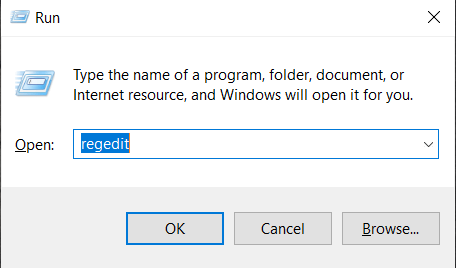Karamihan sa mga aplikasyon ng laptop o PC ay ganap na gumagana nang maayos sa landscape mode. Ngunit paminsan-minsan, ang posisyon ng screen ay maaaring hadlangan ang iyong pagiging produktibo - lalo na kung nais mong gumana sa impormasyon sa isang matangkad at manipis na window.
Sa mga sitwasyong iyon - ipagpalagay na mayroon kang isang monitor na maaari mong pivot sa portrait mode - maaaring sulitin ang pag-ikot ng iyong gumaganang window sa paligid ng 180 degree. Ang mabilis na patnubay na ito ay magpapaliwanag kung paano paikutin ang iyong desktop sa gilid nito upang mapanatili kang gumana nang produktibo.
Minsan, kapaki-pakinabang ang pag-flip ng mga screen upang matulungan ang mga empleyado na tandaan na i-lock ang mga ito habang sila ay lumalakad palayo. Anuman ang dahilan - kahit na ikaw ay tatanggap ng isang gag ng opisina na isinagawa ng isang hindi mabait na kasamahan - ang pag-ikot ng iyong screen 90 ° ay isang madaling gawain, at dito namin natakpan ang ilang mga paraan upang magawa ito.
Paano Paikutin ang isang Laptop o PC Screen Gamit ang Iyong Keyboard
Kung nagpapatakbo ng Windows 7, 8, o 10 maaari mong mabilis na paikutin ang iyong screen 90 °, 180 °, o 270 ° sa anumang oras sa pamamagitan ng pagpindot sa tatlong mga key.

- Pagpipigil lang Kontrolin + Alt at pagkatapos ay piliin ang arrow key para sa aling paraan nais mong harapin ang iyong laptop o PC screen.
- Ang iyong monitor ay mawawalan ng saglit at babalik sa loob ng ilang segundo na nakaharap sa ibang oryentasyon. Upang maibalik ito sa orihinal na mga setting, pindutin ang Ctrl + Alt + ang pataas na arrow .
Paikutin ng kombinasyon ng keyboard ang iyong buong screen at lahat ng mga bukas na app dito.
ano ang crunchyroll na bisita pass
Ang tampok na ito ay magagamit lamang sa mga aparato na sumusuporta dito, maaari mong suriin ang iyong Mga Setting ng Intel Graphics upang suriin kung ang iyong aparato ay.
Paano Suriin ang Mga Setting ng Intel Graphics sa Windows
- Mag-right click kahit saan sa iyong Desktop at pumili Mga Setting ng Intel Graphics .

2. Gusto mong pumili Mga Pagpipilian at Suporta .

3. Susunod, piliin ang Mainit na Key Manager .

4. Hinahanap mo ang mga shortcut sa pag-ikot ng screen, kung wala, kung gayon hindi ito sinusuportahan ng iyong aparato.
Kung hindi ito gagana, kakailanganin mong gumamit ng isa sa mga pamamaraan sa ibaba.
Paano Paikutin ang isang Laptop o PC Screen Sa Pamamagitan ng Control Panel
Maaari mong ma-access ang control panel upang i-flip ang iyong screen ngunit mag-ingat, magiging mahirap na ilipat ito pabalik dahil hindi lamang ang hitsura ay ma-flip ngunit gayun din ang mga paggalaw ng mouse.
panlabas na hard drive ay hindi napansin mac
- Ang isa pang paraan upang paikutin ang iyong screen ay mag-right click sa Windows desktop at pumili Mga Setting ng Display mula sa lilitaw na dropdown menu. Ang pagbabago ng orientation ng screen sa pamamagitan ng Control Panel ay pantay na simple. Pindutin ang Windows key at i-typeResolution ng Screenpagkatapos ay pindutin Pasok .

Bilang kahalili, kung gumagamit ka ng Windows 7, maaari kang mag-click Magsimula> Control Panel> Display> Resolution ng Screen .

2. Mula dito piliin ang monitor na nais mong paikutin mula sa drop-down na kahon ng Display at pagkatapos ay sa wakas ay piliin Portrait o Landscape sa larangan ng Oryentasyon.

Maaari mo ring ma-access ang mga setting na ito sa pamamagitan ng paggamit ng Manalo + ako keyboard shortcut at pagkatapos ay mag-click sa Sistema . Mula dito, maaari kang pumili ng oryentasyon ng iyong display.

Paano Paikutin ang isang Laptop o PC Screen Gamit ang Intel Graphics at Media Control Panel
Maaari mo ring paikutin ang isang display gamit ang control panel ng iyong graphics card. (Tandaan na maraming mga iba't ibang mga suite ng software upang ilista ang bawat isa nang paisa-isa, kaya't tratuhin ito bilang isang pangkalahatang gabay.)

- Ang isang shortcut sa iyong control panel ng graphics ay matatagpuan sa isang pares ng mga lugar. Ang pag-right click sa desktop at pagpili ng naaangkop na pagpipilian ay magbibigay sa iyo ng access sa mga panel ng control card ng Intel, Nvidia, o AMD graphics, ngunit ang mga driver ng graphics at software ay madalas na nagdaragdag ng mga icon sa system tray sa kanang bahagi ng iyong taskbar. Ang pag-double click sa mga icon na ito, o pag-right click dito, ay normal na magbibigay ng access sa control panel, at madalas din ang malawak na hanay ng iba pang mga pagpipilian. Madali, pinapayagan ka rin ng ilan na mag-right click sa kani-kanilang mga icon at piliin ang pag-ikot ng screen mula sa isang dropdown menu.
- Sa sandaling bukas ang mga nauugnay na control panel, kakailanganin mong suriin ang mga menu na 'display' o 'desktop' upang hanapin ang pagpipilian ng pag-ikot para sa iyong monitor. Ang eksaktong lokasyon ay nag-iiba mula sa tagagawa patungo sa tagagawa, kaya't ang isang mabilis na pangangaso sa paligid ay madaling hanapin ang opsyong kailangan mo.

I-lock ang Iyong Screen
Maaari mong i-lock ang iyong screen upang hindi ito paikutin. Kung tatanggap ka ng napakaraming mga biro sa opisina, o nais mo lamang maiwasan ang isang bagong end-user na hindi sinasadyang i-flip ang kanilang screen, i-lock lamang ang pag-ikot ng screen.
Na gawin ito:
- I-click ang Icon ng Action Center .

Maaari mo ring i-click ang Windows + A mga susi upang buksan ang Action Center.
Susunod, i-click ang Rotation Lock.

Kapag nagawa mo na ito, dapat gawin ang parehong mga hakbang upang ma-unlock ang mga pagpapaandar ng pag-rotate ng screen.
Ang Orientation sa Screen ay Nakatigil
Maraming mga gumagamit ang nakasaad na ang kanilang screen ay natigil sa isang oryentasyon. Hindi gagana ang mga hotkey upang ayusin ito at maraming beses na hindi kahit na ma-input ng gumagamit ang kanilang password upang makakuha ng pag-access sa kanilang PC. Suriin natin ang ilang mga pagpipilian kung ang iyong screen ay natigil sa isang oryentasyon at hindi gumagana para sa iyo ang mga pamamaraan sa itaas.
Bukod sa pagpapagana ng iyong PC (na malamang na hindi gagana dahil maaalala ng iyong system na ito ay huling oryentasyon), maaari mong subukang i-unplug ang iyong mga peripheral, maghintay ng ilang minuto, pagkatapos ay i-plug in muli ito. Maaari nitong mapilit ang system na mag-reboot ng ang tamang oryentasyon.
- Kung hindi gumagana ang pag-ikot ng screen maaari kang pumunta sa Registry ng iyong system sa pamamagitan ng paggamit ng Manalo + R keyboard shortcut.
- Susunod, i-type ang 'magbago muli‘Sa kahon at pindutin Pasok upang buksan ang isang bagong window.
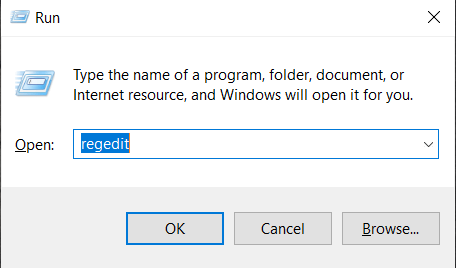
- Mula dito, sundin ang landas: 'HKEY_LOCAL_MACHINE / SOFTWARE / Microsoft / Windows / CurrentVersion / AutoRotation‘.

4. Pag-double click LastOrientation at pumasok 0 sa kahon ng halaga. Matutulungan ka nitong i-reset ang oryentasyon ng iyong screen. Ang prosesong ito ay hindi kapani-paniwalang mahirap sundin kung ang iyong screen ay baligtad o kahit patagilid. Kung walang iba pang gumagana, pisikal na paikutin ang iyong monitor upang gawing mas madali ang pagsunod sa mga hakbang na ito.
Mga Madalas Itanong
Narito ang ilang mga sagot sa iyong pinaka-madalas itanong:
Mapaikot Ba ang Screen Kung Patayin Ko ang Aking Computer?
Hindi, sa karamihan ng mga kaso ay magre-reboot ito ng parehong orientation na huli mong ginamit. Ang tanging paraan upang paikutin ito pabalik ay ang paggamit ng isa sa mga pamamaraan sa itaas.
Ang Aking Screen ay Natigil at Hindi Paikutin Pagkatapos ng pinakabagong mga Update. Ano angmagagawa ko?
Kung hindi na umiikot ang iyong screen pagkatapos ng pag-update, suriin muna kung hindi naka-lock ang pagpapaikot na pag-andar. Kung hindi ito, sundin ang mga hakbang sa itaas gamit ang Intel Control Panel.
Hindi Paikutin ang Aking Screen, Ano Pa ang Magagawa Ko?
Kung naka-off ang pagpapaandar ng pag-rotate ng lock at sinubukan mo ang control panel, dapat mong paikutin ang iyong aparato upang makita kung ang problema ay naitama mismo. Kung hindi, subukang i-disconnect ang iyong mga peripheral at ikonekta muli ang mga ito.
Panghuli, gamitin ang built-in na software ng pagto-troubleshoot ng Microsoft upang suriin ang iyong mga sensor. Kung ang iyong computer ay nagkakaroon ng isang isyu sa pagmamaneho maaari itong maging sanhi ng pag-orient ng screen sa iyong computer na huminto sa paggana nang maayos. Maaari mong palitan ang driver ng iyong sarili, suriin para sa warranty ng isang tagagawa, o makipag-ugnay sa isang shop sa pag-aayos para sa karagdagang tulong.
amazon fire stick kodi cache na puno
Paano kung Mayroon Akong Dalawang Mga Screen at Isa lamang sa kanila ang na-flip?
Sa karamihan ng mga kaso, maaari kang mag-click sa screen na nangangailangan ng pagsasaayos at gamitin ang keyboard upang ayusin ang isyu para sa isang screen na iyon. Ang kahalili ay magtungo sa control panel, piliin ang screen na kailangang paikutin, at piliin ang oryentasyon.
Kung hindi agad naitama ang isyu subukang tanggalin ang mga peripheral at isaksak muli ang monitor sa iyong computer.
Ang Ctrl + Alt + Arrow Key ay Hindi gagana, Bakit?
Kung ang mga nabanggit na hotkey ay hindi gumagana para sa iyo malamang na dahil hindi sinusuportahan ng iyong PCs graphics card ang pagpapaandar. Maaari mong suriin ang mga pagpapaandar sa pamamagitan ng paggamit ng Ctrl + Alt + F12 keyboard shortcut at pagpili sa ‘Opsyon at Suporta.’ Susunod, mag-click sa manager ng Hotkey at mag-browse para sa iyong keyboard shortcut.